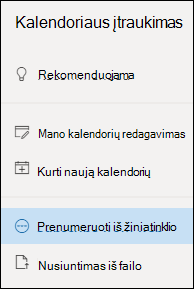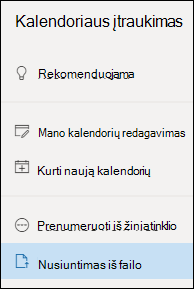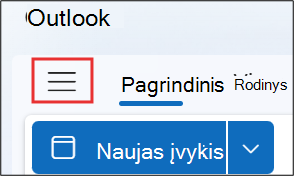Programoje "Outlook" galite importuoti įvykius iš .ics failo į esamą kalendorių arba prenumeruoti "iCal" kalendorių internete ir gauti automatinius naujinimus.
Patarimai:
-
Galima importuoti kalendorius iš interneto svetainių ar kalendoriaus programų, kurios palaiko .ics failų formatą, pvz., „Apple iCal“, „Google“ kalendoriaus ir „Mozilla Lighting“.
-
Galite internete ieškoti "iCals" sąrašų. Teatrų, sporto komandų ir mokymo įstaigų žiniatinklio svetainėse dažnai yra saitas „Įtraukti į kalendorių“, kurį naudodami galite atsisiųsti „iCal“. "Bing" taip pat turi kalendorių pasiūlymų.
Kalendoriaus prenumerata
Pastaba: Užsiprenumeravus kalendorių, kalendorius bus automatiškai atnaujintas, jei kitas kalendorius bus atnaujintas. Kartais tai gali užtrukti ilgiau nei 24 valandas.
-
Prisijunkite prie Outlook.com.
-
Naršymo srityje pasirinkite Kalendoriaus
-
Pasirinkite Prenumeruoti iš žiniatinklio.
-
Įveskite kalendoriaus URL.
-
Pasirinkite Importuoti.
Pastaba: Jei negalite prenumeruoti, pabandykite importuoti kalendorių atlikdami toliau nurodytus nusiuntimo veiksmus.
Kalendoriaus nusiuntimas iš failo
Pastaba: Kai importuojate .ics failą, jūsų kalendorius neatnaujina importuotų įvykių, net jei atnaujino kalendoriaus savininkas.
-
Raskite norimą įtraukti kalendorių, tada įrašykite jį kompiuteryje kaip .ics failą.
-
Prisijunkite prie Outlook.com
-
Naršymo srityje pasirinkite Kalendoriaus
-
Pasirinkite Nusiųsti iš failo.
-
Pasirinkite Naršyti, pasirinkite norimą nusiųsti .ics failą, tada pasirinkite Atidaryti.
-
Pasirinkite kalendorių, į kurį norite importuoti failą, tada pasirinkite Importuoti.
Ką daryti, jei nematote įtraukti kalendorių
Jei sutraukėte naršymo sritį šalia kalendoriaus, turėsite ją išplėsti, kad pasiektumėte funkciją Įtraukti kalendorių .
Norėdami išplėsti naršymo sritį, pasirinkite piktogramą,
Skirtumas tarp kalendorių importavimo ir prenumeravimo
Importuojant .ics failą apžvelgiami kalendoriaus įvykiai importavimo metu. Kalendorius automatiškai neatnaujina importuotų įvykių, net jei kalendoriaus savininkas jį atnaujina. Tai puikus būdas įtraukti įvykius į esamą kalendorių, kurie nebus keičiami, pvz., potvynių lentelės ar Mėnulio fazių kalendorius.
Užsiprenumeravus internetinį kalendorių, jis prijungiamas prie jūsų kalendoriaus. Kai kalendoriaus, kurį užsiprenumeravote, savininkas pakeičia įvykius, Outlook.com atnaujina jūsų kalendorių. Tai puikus būdas sekti dažnai kintančius įvykius, pvz., filmų rodymo laikus ar mokslo įstaigos kalendorių.
Pastaba: Šis naujinimas gali trukti ilgiau nei 24 valandas, tačiau naujinimai paprastai turėtų vykti kas 3 valandas.
Taip pat žr.
Švenčių arba gimtadienių kalendoriaus įtraukimas naudojant Outlook.com
Susitikimo užklausos arba paskyros kūrimas, modifikavimas arba naikinimas „Outlook.com“
Ieška kalendoriuje naudojant „Outlook.com“
Kalendoriaus bendrinimas „Outlook.com“
Su el. pašto pranešimais gautų priedų spausdinimas
Kalendoriaus įtraukimas naudojant Outlook.com arba internetinė „Outlook“
Reikia daugiau pagalbos?
|
|
Norėdami gauti palaikymą Outlook.com, spustelėkite čia arba meniu juostoje pasirinkite Žinynas ir įveskite savo užklausą. Jei savarankiška pagalba nepadeda išspręsti problemos, slinkite žemyn iki Vis dar reikia pagalbos? ir pasirinkite Taip. Norėdami susisiekti su mumis Outlook.com, turėsite prisijungti. Jei negalite prisijungti, spustelėkite čia. |
|
|
|
Jei reikia kitos pagalbos, susijusios su „Microsoft“ paskyra ir prenumeratomis, apsilankykite paskyros ir atsiskaitymo žinyne. |
|
|
|
Norėdami gauti pagalbos ir pašalinti kitų „Microsoft“ produktų ir paslaugų triktis, čia įveskite savo problemą. |
|
|
|
Skelbkite klausimus, stebėkite diskusijas ir dalykitės žiniomis „Outlook.com“ bendruomenėje. |
Kalendoriaus importavimas
-
Raskite kalendorių, kurį norite įtraukti, ir įrašykite jį aplanke kompiuteryje kaip .ics failą.
-
Prisijunkite prie internetinė „Outlook“.
-
Naršymo srityje pasirinkite Kalendoriaus
-
Pasirinkite Nusiųsti iš failo, spustelėkite Naršyti, pasirinkite .ics failą, tada spustelėkite Atidaryti.
-
Išplečiamajame lauke Pasirinkite kalendorių ir sąraše pasirinkite kalendorių, tada spustelėkite Importuoti ir įrašyti.
Kalendoriaus prenumerata
-
Prisijunkite prie internetinė „Outlook“.
-
Naršymo srityje pasirinkite Kalendoriaus
-
Pasirinkite Prenumeruoti iš žiniatinklio, įveskite arba nukopijuokite ir įklijuokite kalendoriaus žiniatinklio adresą, tada spustelėkite Importuoti ir įrašyti.
Pastaba: Kai įvykiai pasikeičia "iCal", gali užtrukti ilgiau nei 24 valandas, Internetinė „Outlook“ atnaujinti kalendorių.
Kalendoriaus įtraukimas iš jūsų organizacijos katalogo
-
Kalendoriuje eikite į įrankių juostą ir pasirinkite Įtraukti kalendorių > Įtraukti iš katalogo.
-
Lauke Įtraukti iš katalogo pasirinkite paskyrą, iš kurios norite ieškoti. Internetinė „Outlook“ automatiškai suras sutampančius įrašus organizacijos kataloge.
-
Pasirinkite asmenį, grupę arba išteklių iš savo organizacijos katalogo, kad peržiūrėtumėte susietą kalendorių ir lauke įveskite vardą arba el. pašto adresą .
-
Išplečiamajame sąraše Įtraukti į pasirinkite parinktis.
Skirtumas tarp importavimo ir prenumeravimo
davda Kai importuojate .ics failą, gaunate kalendoriaus įvykių momentinę kopiją importavimo metu. Kalendorius automatiškai neatnaujina importuotų įvykių, net jei kalendoriaus savininkas jį atnaujina. Tai geras būdas įtraukti įvykius, kurie nesikeis į esamą kalendorių, pvz., potvynių lenteles ar mėnulio etapus.
Užsiprenumeravus „ICal“ internetinį kalendorių, jis prijungiamas prie jūsų kalendoriaus. Kaskart, kai "iCal", kurį užsiprenumeravote, savininkas pakeičia įvykius, Internetinė „Outlook“ atnaujina jūsų kalendorių. Tai puikus būdas sekti dažnai kintančius įvykius, pvz., filmų rodymo laikus ar mokslo įstaigos kalendorių.
Pastaba: Šis naujinimas gali trukti ilgiau nei 24 valandas, nors naujinimai turėtų vykti maždaug kas 6 valandas.
Taip pat žr.
Švenčių arba gimtadienių kalendoriaus įtraukimas naudojant Outlook.com